Fotode pakettnimetamine Picasas + Lisage kuupäev ja eraldusvõime
Microsoft Windows Live Picasa / / March 19, 2020
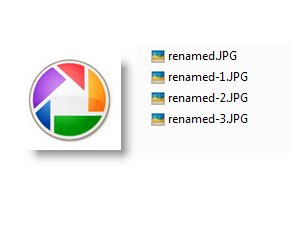 Üks meie groovyReaders esitas suure küsimuse Windows Live'i fotogalerii kohta:
Üks meie groovyReaders esitas suure küsimuse Windows Live'i fotogalerii kohta:
Minu raamatukogu soovib nende vanu fotosid digiteerida. Töötoas öeldakse, et need peaksid olema kahes erinevas vormingus, TIFF ja JPEG. Neil oleks vaja identifikaatorit, näiteks: ”raamatukogu foto 1, raamatukogu foto 2” jne koos pealkirja ja kohaga, kus lisada kirjeldus. On olemas fotohaldusprogrammid, näiteks „Past Perfect”, hinnaga 870 dollarit. Kas see on töö, mida saaksin teha Windows Live Photo abil? Kui jah, kas saaksite öelda, kuidas seda üles seada? Tänud, Sarah
Windows Live'i fotogalerii suudab jälgida fototeavet, näiteks tehtud kuupäeva ja asukohta, kuid minu arvates teeb Google Picasa 3 parema töö failide pakettnimetamiseks. Selle põhjuseks on asjaolu, et see võimaldab teil failinimele automaatselt lisada kuupäeva ja eraldusvõime, millest võib abi olla sama foto erineva suurusega digitaalse raamatukogu jaoks (nt. pisipilt, keskmine, originaal). Selles õpetuses näitan teile, kuidas kasutada Picasa väga sorava partiiga ümbernimetamise funktsiooni.
[Lae alla Google Picasa tasuta]
Samm 1
Valige kaks või enam pilti Picasas. Selleks saate lohistada piltide ümber kasti või mööda Klõpsamine esimene valik vahemikus, hoides VAHETUS ja siis Clakkumine viimane üksus.
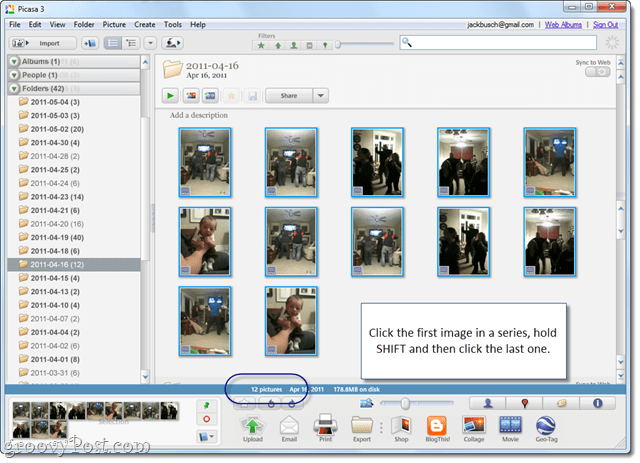
Kui olete edukalt valinud mitu üksust, öeldakse seda allosas oleval inforibal.
2. samm
Klõpsake nuppuToimik > Nimeta ümber. Või vajutage F2 klaviatuuril.
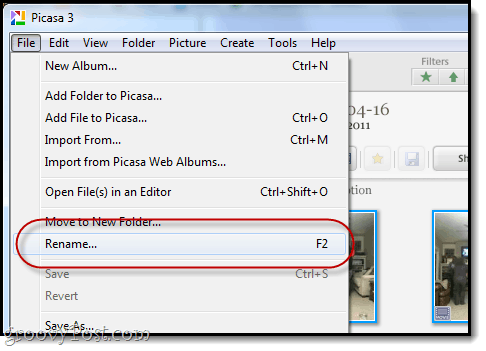
3. samm
Tüüp teie pildigrupi põhifaili nimes.
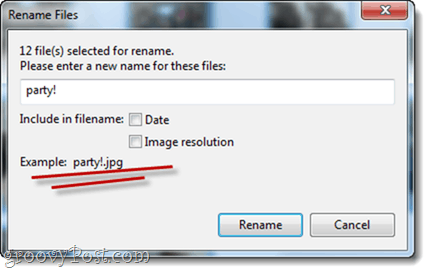
Iga foto algab selle nimega, millele järgneb number. Näiteks valin näiteks peo! kui minu põhifaili nimi. Failid saavad nimeks party! .Mov, party! -1.mov, party! -2.mov jne.
4. samm
Valikuliselt võite lisada kuupäeva ja / või pildi eraldusvõime failinime. Selleks Kontrollima Kuupäev ja / või Kujutise eraldusvõime. Allpool kuvatakse failinime väljundi näidis.
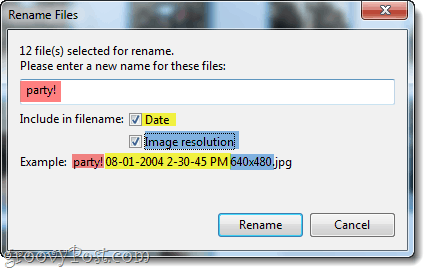
Selle ekraanipildi jaoks kodeerisin elemendid värvidega, nii et näete, kuidas teie failinimi on üles ehitatud. Klõpsake nuppu Nimeta ümber kui olete rahul.
5. samm
Et vaadata, kuidas ümbernimetatud failid teie kõvakettal välja näevad, Paremklõps üks neist ja vali Otsige kettal üles.
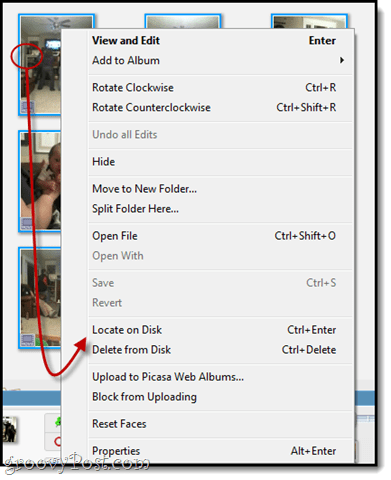
Pidage meeles, et kuna kõigil neil filmidel on erinev kuupäev, ei lisanud Picasa failinimele järjenumbrit, kuna need olid juba kordumatud.
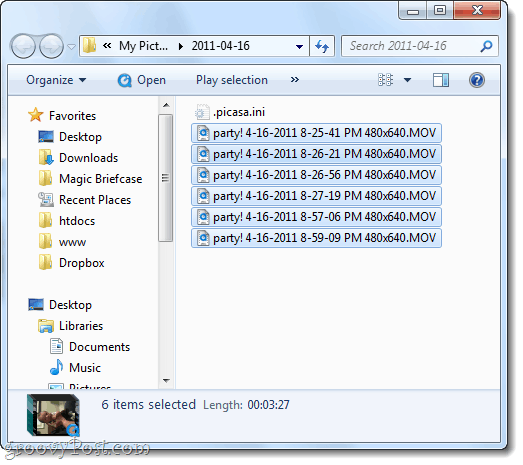
Järeldus
Loodan, et see õpetus oli Saarale ja ülejäänud meie groovyReaderitele kasulik. Kui otsite lihtsat viisi failide teisendamiseks ühest failitüübist teise, vaadake õpetust: Kujutiste teisendamine ja muutmine Snagit Batch Image Conversion Wizard abil. Snagit pole tasuta, kuid saate seda kasutada robustsema pakettfaili ümbernimetamiseks ja muidugi fantastiliste ekraanipiltide jaoks.



